Cũng như công cụ kiểm tra chính tả trong Google Docs, khi bạn làm việc với bảng dữ liệu trong Google Sheets sẽ thấy tùy chọn kiểm tra chính tả để sử dụng. Tính năng kiểm tra chính tả này sẽ giúp bạn tìm ngay được những từ viết nhầm viết sai ở giao diện quản lý riêng. Từ đây chúng ta có thể chỉnh sửa lại theo đúng gợi ý của Google Sheets, hoặc có thể tạo từ điển của riêng mình để không bị nhận định là lỗi sai chính tả. Bài viết dưới đây sẽ hướng sẽ dẫn kiểm tra chính tả trong Google Sheets.
Bước 1:
Tại giao diện Google Sheets bạn nhập nội dung và tạo bảng dữ liệu như bình thường. Hoặc mở file có sẵn trong Google Sheets để thực hiện.
Bước 2:
Tại giao diện của Google Sheets bạn nhìn lên trên rồi nhấn vào mục Công cụ, chọn tiếp vào tùy chọn Kiểm tra chính tả ở bên dưới, nhấn tiếp vào Kiểm tra chính tả.
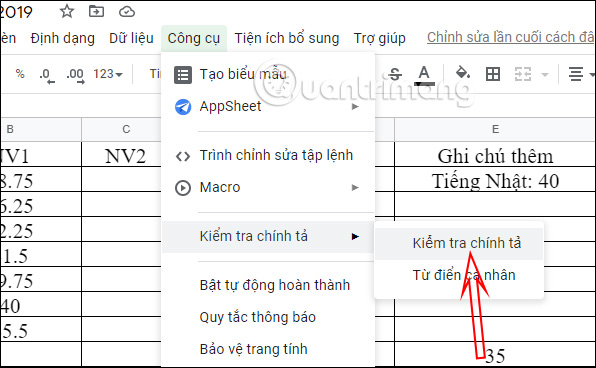
Bước 3:
Lúc này ở cạnh phải giao diện hiển thị bảng phát hiện các lỗi chính tả trong bảng dữ liệu. Bạn sẽ nhìn thấy ngay vị trí từ sai chính tả trong bảng, đồng thời hiện từ gợi ý đúng chính tả.
Nhấn Thay đổi để đổi sang từ viết đúng chính tả. Có thể nhấn nút Bỏ qua nếu bạn không muốn thay đổi theo gợi ý của Google Sheets.

Bước 4:
Chúng ta cũng có thể thêm từ đó vào từ điển cá nhân trên Google Sheets bằng cách nhấn Thêm vào từ điển. Như vậy những lần kiểm tra chính tả sau này, Google sheets sẽ không nhận định từ này sai chính tả.
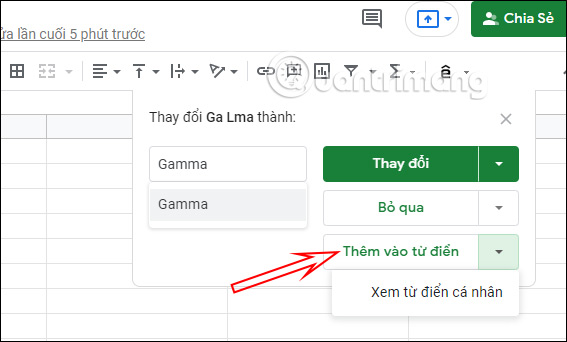
Để xem lại từ điển cá nhân của bạn, chúng ta cũng nhấn vào mục Công cụ, chọn Kiểm tra chính tả và nhấn Từ điển cá nhân.
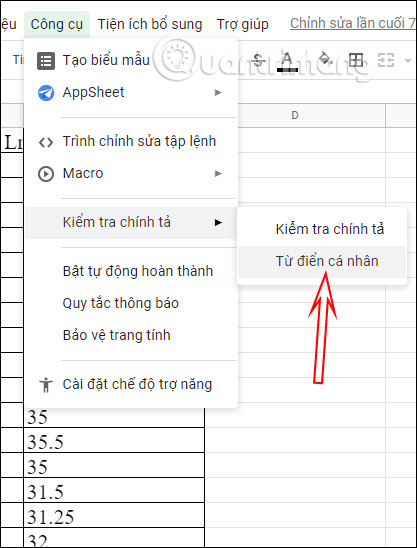
Lúc này chúng ta sẽ nhìn thấy từ điển mà mình đã tạo. Nếu muốn xóa từ nào khỏi danh sách từ điển thì di chuột vào từ đó rồi nhấn vào biểu tượng thùng rác để xóa.
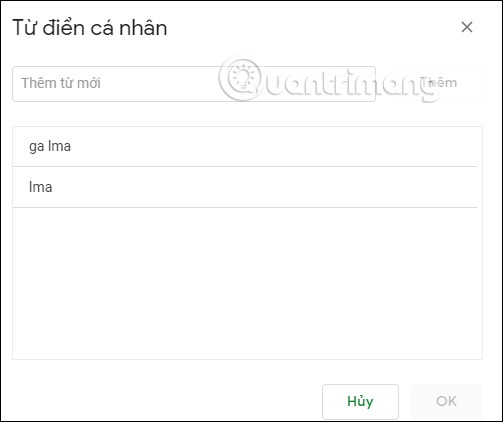
Nguồn tin: quantrimang.com
Ý kiến bạn đọc
Những tin mới hơn
Những tin cũ hơn